Добавление символа¶
Инструмент «Разместить символ» позволяет разместить добавленный в систему символ, выбрав его из предложенного списка.
Размещение символа осуществляется с помощью инструмента «Разместить символ», который обозначен символом  на панели инструментов «Рисование».
на панели инструментов «Рисование».
Для добавления символа выполните следующие действия:
1. Вызовите инструмент «Разместить символ» с помощью кнопки  , доступной на панели инструментов «Рисование» или выберите в главном меню программы «Разместить» → «Объекты» → «Символ».
, доступной на панели инструментов «Рисование» или выберите в главном меню программы «Разместить» → «Объекты» → «Символ».
2. В отобразившемся окне «Выбор символа» выберите один из представленных символов и нажмите кнопку «OK», см. Рис. 1. Окно выбора символа будет закрыто, а символ прикреплен к курсору мыши для дальнейшего размещения.
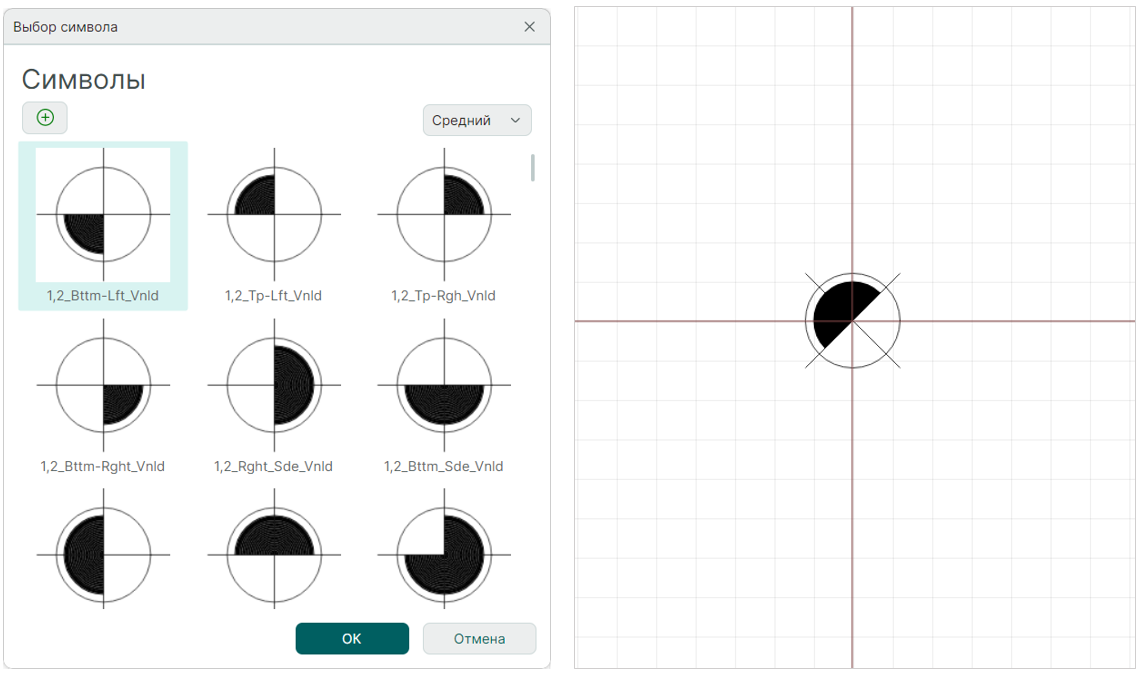
Отображение символов в окне «Выбор символа» можно настроить, см. Рис. 2, выбрав размер отображаемых символов в выпадающем списке.
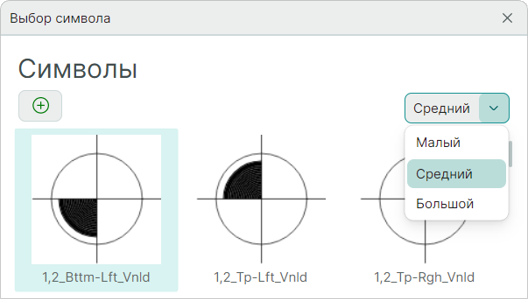
- До размещения символа его можно заменить. Для замены символа, пока еще выбранный символ прикреплен к курсору, вызовите контекстное меню и выберите пункт «Заменить символ», см. Рис. 3.
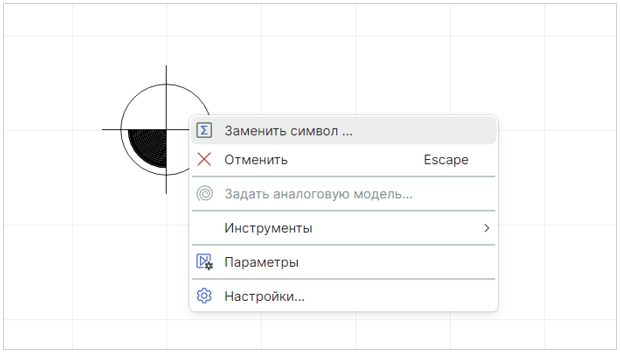
Будет отображено окно «Выбор символа».
4. Если в списке символов нет подходящего, создайте его самостоятельно. Для этого перейдите в редактор графических символов и нажмите кнопку  «Добавить символ» в окне «Выбор символа», см. Рис. 4.
«Добавить символ» в окне «Выбор символа», см. Рис. 4.
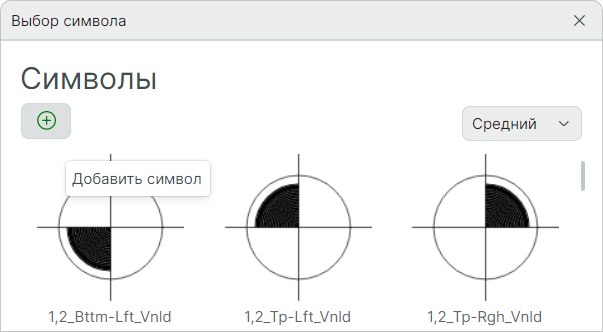
В редакторе символов можно выбрать символ из списка предложенных и отредактировать его. Для этого:
- выберите символ из списка, расположенного в левой части окна редактора. Символ будет отображен в рабочей области окна, см. Рис. 5.
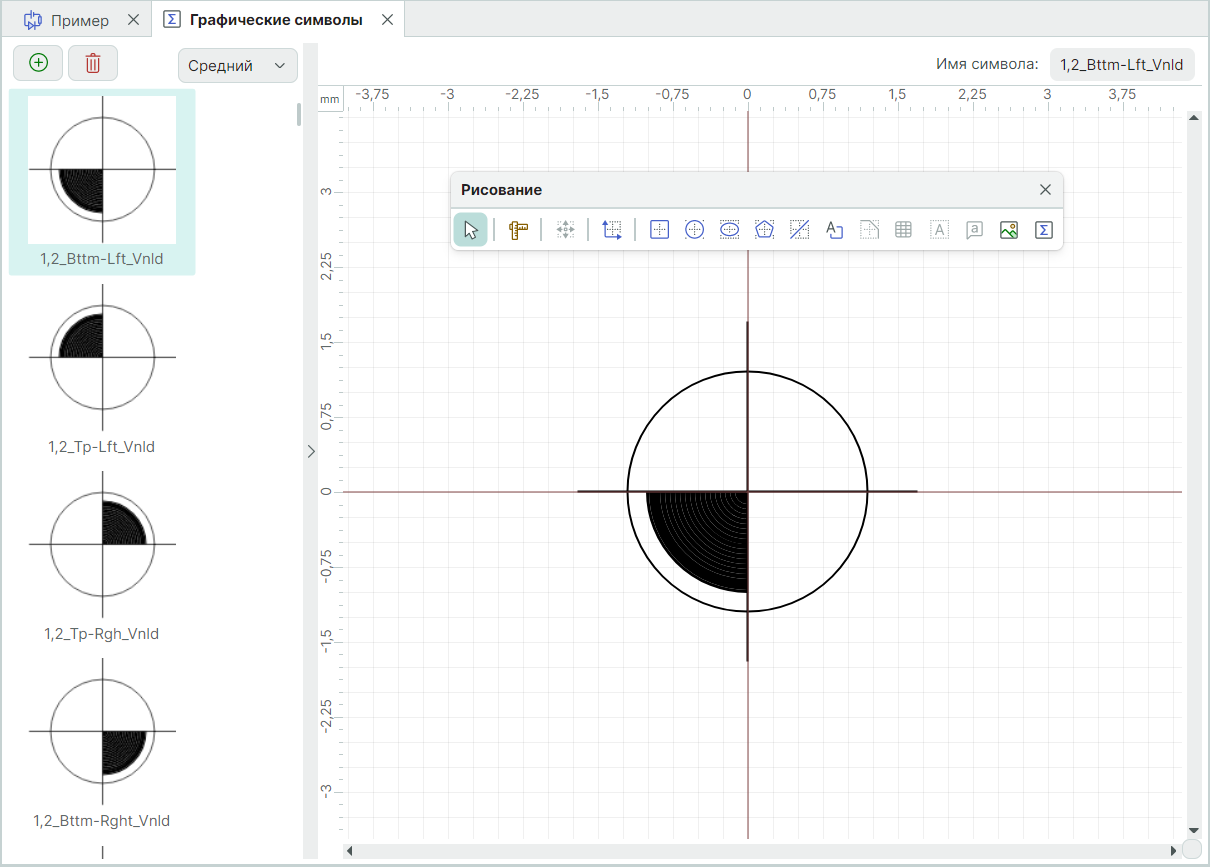
Примечание! Если отредактировать системный символ и сохранить изменения, символ будет сохранен в системе в измененном виде.
- используя инструменты панели «Рисование», отредактируйте объект.
- сохраните изменения, нажав кнопку
 «Сохранить», расположенную на панели инструментов «Общие».
«Сохранить», расположенную на панели инструментов «Общие».
Теперь данный символ доступен для выбора в окне «Выбор символа».
Также в редакторе символов можно создать пользовательский символ. Для этого:
- откройте редактор символов.
- нажмите кнопку
 «Добавить символ», расположенную над общим списком системных символов, см. Рис. 6.
«Добавить символ», расположенную над общим списком системных символов, см. Рис. 6.
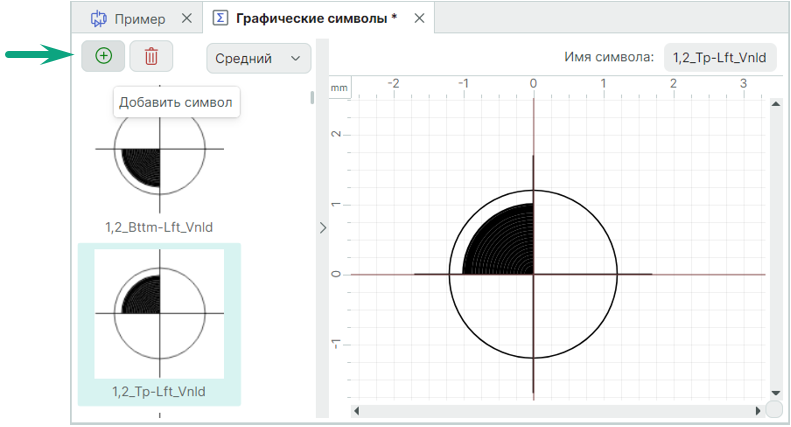
- в списке символов будет создан новый символ, размещенный в конце списка, см. Рис. 7. Рабочая область будет пустой.
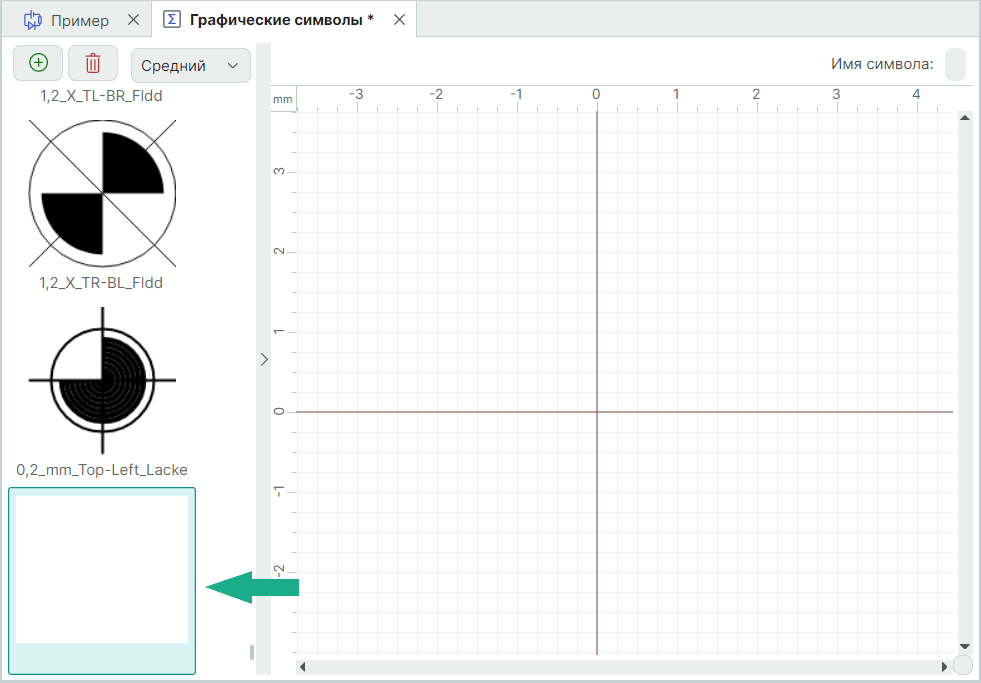
- При помощи панели «Рисование» создайте требуемый символ или скопируйте наиболее подходящий из числа системных и вставьте в рабочую область создаваемого пользовательского символа, см. Рис. 8.
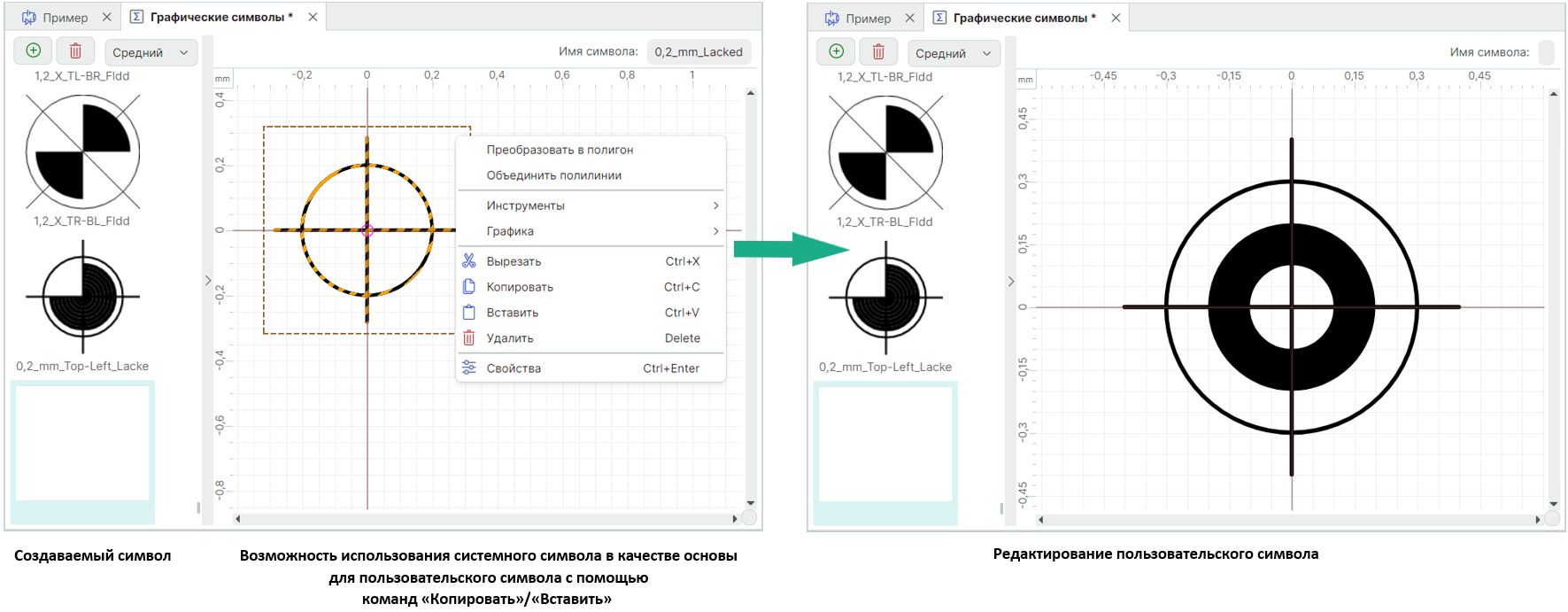
- сохраните изменения, нажав кнопку
 «Сохранить», расположенную на панели инструментов «Общие».
«Сохранить», расположенную на панели инструментов «Общие».
Теперь данный символ доступен для выбора в окне «Выбор символа», см. Рис. 9.
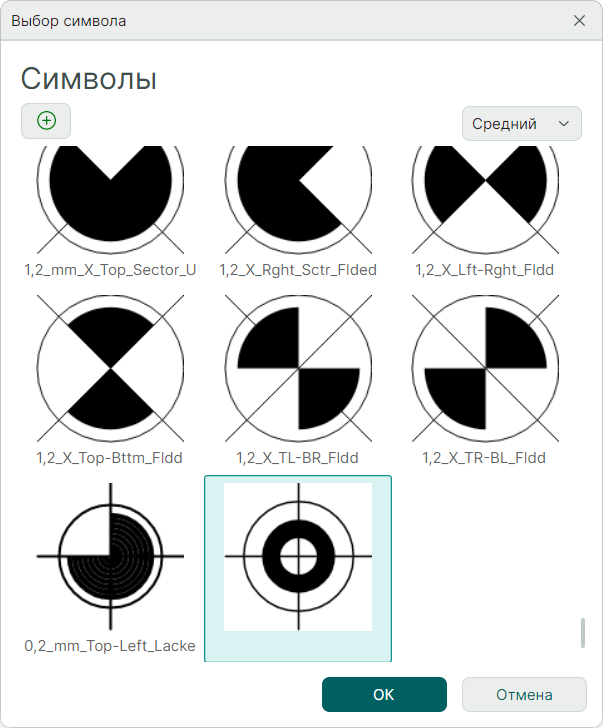
- Разместите символ, нажав левую кнопку мыши.
После размещения выбранного символа инструмент остается активным.